php小编新一为您解答win11防火墙高级设置无法选中的问题。在使用win11操作系统时,有时会遇到防火墙高级设置无法选中的情况,这可能是由于一些设置或权限问题所导致。解决这个问题可以尝试以下几种方法:检查用户权限、运行命令提示符、重启防火墙服务、重新安装防火墙等。通过这些方法,您有望解决win11防火墙高级设置无法选中的问题,保证系统安全稳定运行。
win11防火墙高级设置无法选中问题解析
方法一:
1、点击任务栏中的开始,在上方的输入框中输入“控制面板”并打开。
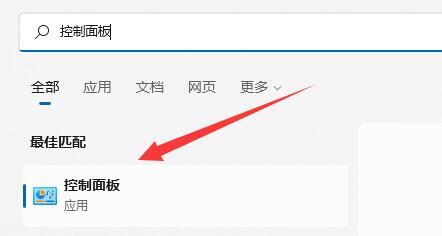
2、进入新界面后点击“Windows defender防火墙”选项。
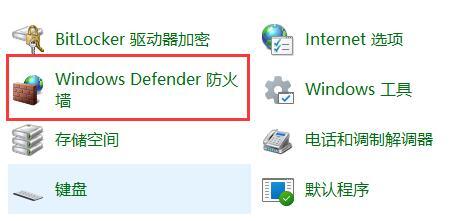
3、这样就可以选中“高级设置”了。
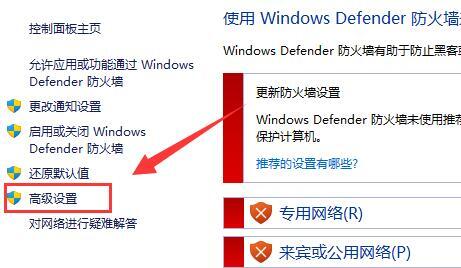
方法二:
1、如果方法一打不开的话,右击任务栏中的开始图标,选择“运行”选项。
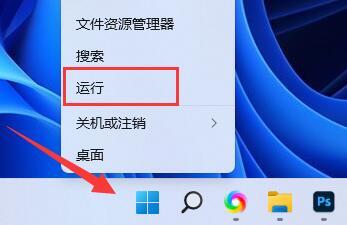
2、在运行窗口中输入命令“mmc”,回车键打开控制台。
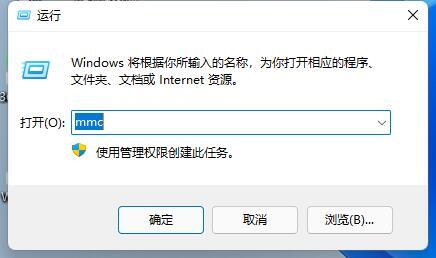
3、进入新界面后,点击左上角的“文件”,选择下方选项中的“添加/删除管理单元”。
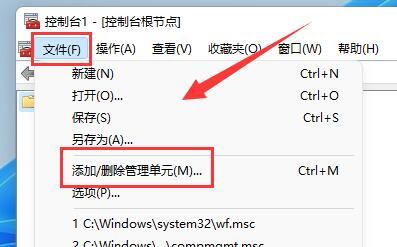
4、然后选择左侧的“高级安全Windows defender”选项后,点击“添加”按钮。
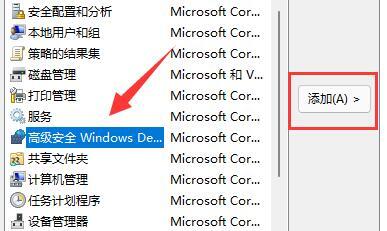
5、最后将“本地计算机”勾选上,点击完成确定即可。
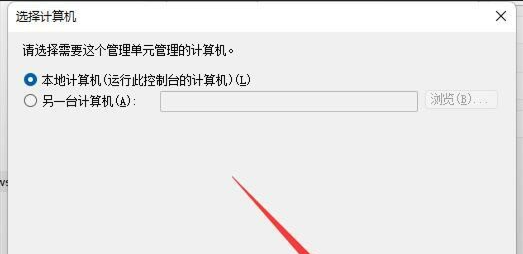
以上是win11防火墙高级设置无法选中怎么办?的详细内容。更多信息请关注PHP中文网其他相关文章!




